人間はミスをする生き物と言われていますが、やってしまっても笑い話で済むミスとシャレにミスが実社会には存在していると思っています。今回は笑い話で済むミスですが、相当な労力がかかってしまいました。
外付けHDD再び
先日外付けHDDのケース部分が故障した話を載せましたが、そのあと誤ってそのHDDを事もあろうにフォーマットしてしまいました(Fドライブを内臓ドライブと間違えた(´Д⊂ヽ)
外付けHDDのデータはバックアップしてなかったので、しばらく途方に暮れてしまいましたが、仕方ないので、早速データの復元方法をネットで検索してみたところ、データ復元は大きく2つの方法に分かれていました。
- データ復元サービスを頼む
- ソフトで復元する
データ復元サービス
検索で先頭に出てくるのがこの項目です。企業やどうしても復元しないといけないデータがある場合には一番の選択肢になるのではないでしょうか。
メリット
- 復元できる可能性は高いと思われる。(成功事例だけを宣伝してる可能性は否定できない。)
- 物理障害(機構部の故障の事 HDDのモーターや基盤の故障など)の復旧には強いと思われる。
- 万が一復元に失敗したら、返金保証が受けられるケースが多い。
デメリット
- 復元の金額が10万円~と高額になる。
- 業者のレベルによる復元の可否に隔たりがある。
- 場合によってはHDD本体を分解することもある。(分解することで修復不能になるケースも否定できない)
- 1度復元に失敗したら、他社に依頼しても復元できない可能性が高い(データなどをいじくりまわしたり、分解をした場合データ破損が進んでいる恐れがある)
- 輸送事故による2次障害の恐れもある
自分で書いてて思ったのですが、デメリットのほうが多いような・・・
ソフトでの復元
検索で次に出で来る項目です。フリーソフトや有料ソフトがありますが、今回のような論理故障(操作ミスやWINDOWSの起動ファイル破損の事)の場合は、ソフトでの復元が有効になるケースが多いと思われます。
こちらもさらっと確認してみると
メリット
- 金額が無料~2,3万円くらいと割合安価で済む
- 個人情報を他人に渡す必要がなくなる。
- 輸送による振動での2次障害を心配しなくてもいい
デメリット
- 物理故障は復旧できない
- ソフトが自動で復元できる分の処理しかしないので、データ全てが復旧できるわけではない。
- 時間がかかる
- ある程度の操作を自分でしなければいけないので、多少の知識が必要になる。
- 復旧に失敗した場合、業者でも復元できない場合がある。
じゃあ自分でやってみるわ
私はソフトを使っての復旧にを選択しました。これで復旧できなければHDDはドリルで風穴を開けてやる覚悟です。ではどのように作業したのかを説明していきたいと思います。
その前に簡単な動作環境は
- 操作するOS:WindowsXP SP3
- 復元元HDD容量:250GB HDD規格:IDE(PATA)
- 復元先外付けUSB-HDD 容量:500GB
です。
今回使用したのが、Recuva になります。早速ダウンロードをしてインストールします。
早速起動させて、ディスクをスキャンしますが、スキャンが進むにつれて終了時間の表示が2時間だったのが、12時間へと伸びていました。さすがにそこまで待ってられないので、翌日まで放置することにします。
やる気がだいぶ失せてます
今回の大ポカは完全に気のゆるみでした。皆さんもディスク関係の操作をする際には、バックアップとドライブ構成の確認をしつこいくらいに行うことをお勧めします。
今回は長文になりましたので、復旧編に続きます。
追記
この記事を掲載した後から、 EaseUS Software様からEaseUS Data Recovery Wizard のレビュー依頼がありました。
データリカバリーやバックアップソフトでは定評のある商品を取りそろえている会社様ですので、こちらもご参考にしてくだされば幸いです。
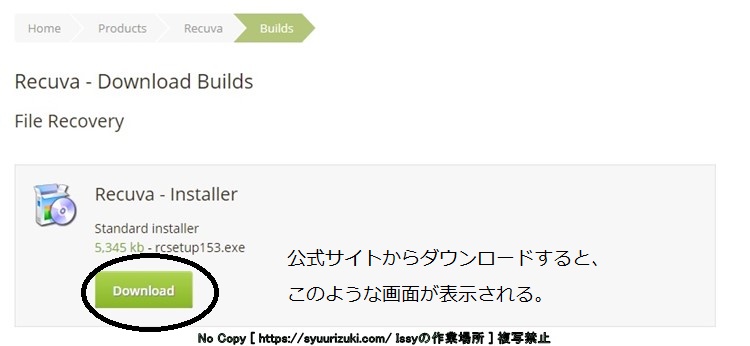
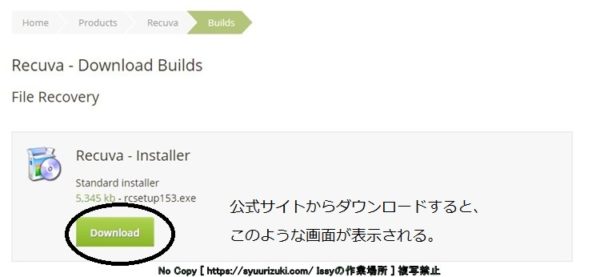
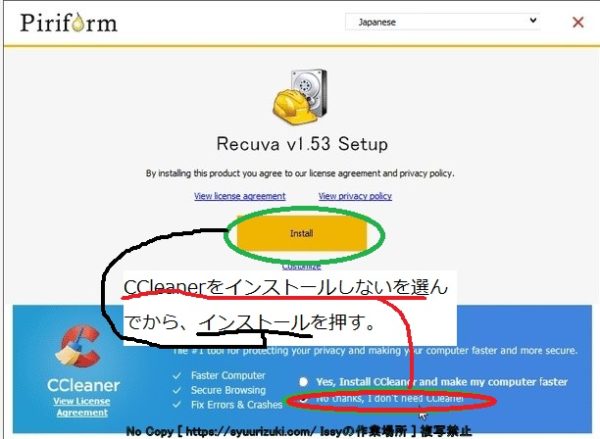
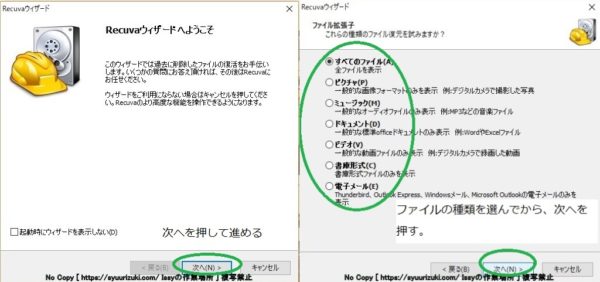
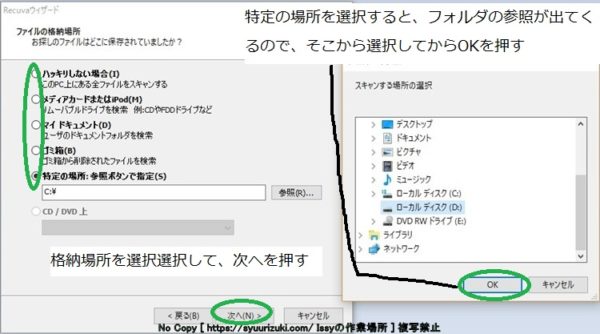
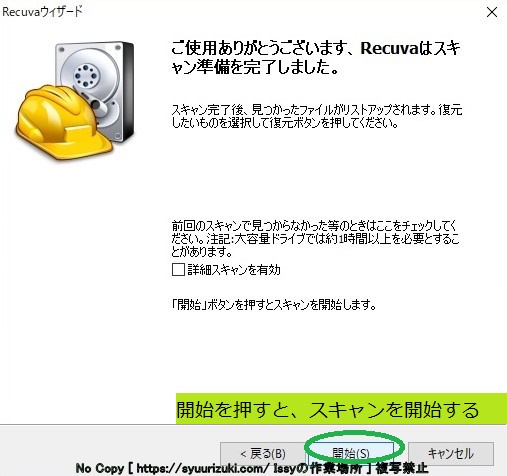
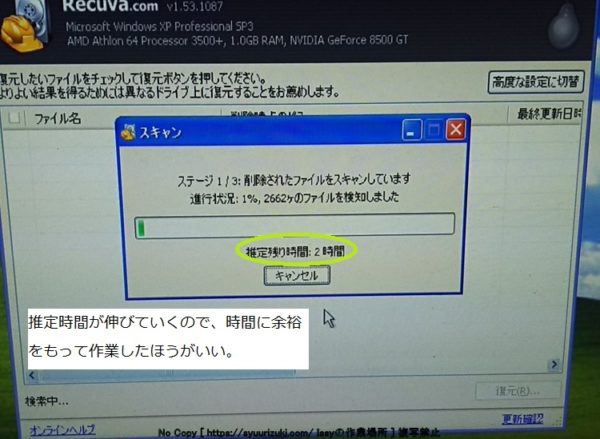

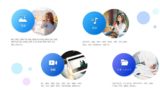


コメント